Windows 7 默认字体怎么改?修改win7默认字体提升逼格的方法!
发布时间:2017-04-06 20:35:31 浏览数:
每一台安装好的Win7电脑,默认字体都是一样的,如果才能让自己的电脑与众不同呢?今天系统盒小编给大家分享下修改win7字体来提升逼格的方法!
步骤:
1、在“桌面”单击右键选择“个性化”→更改其“主题”样式的方法;
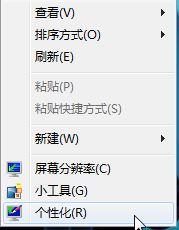
2、点击左下角的【窗口颜色】;
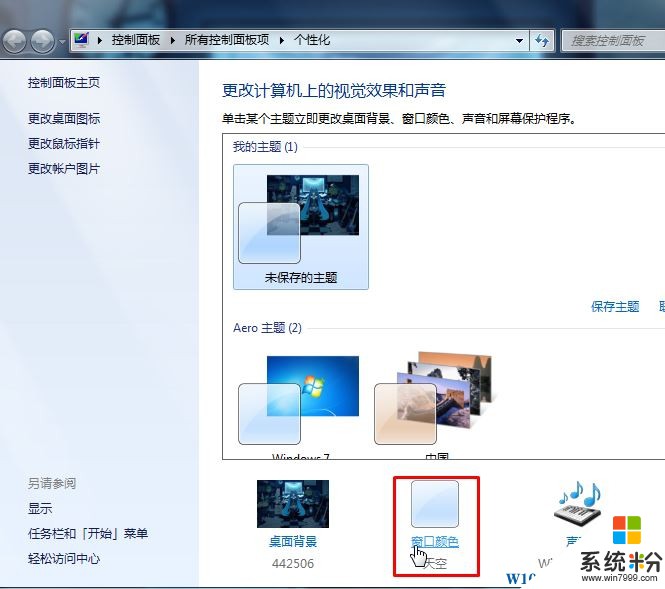
3、点击【高级外观设置】;
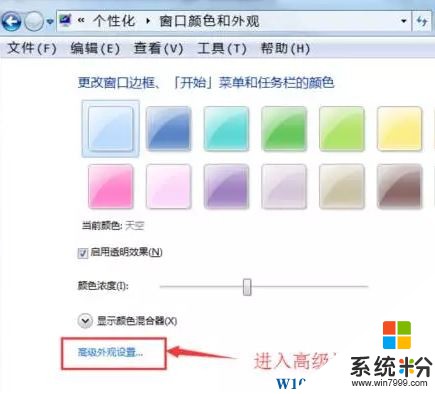
4、点击“项目”下的下拉列表,然后选择“图标”,然后根据自己需要选择【字体】和【字号】,设置完成后点击应用查看设置的字体是否可以;
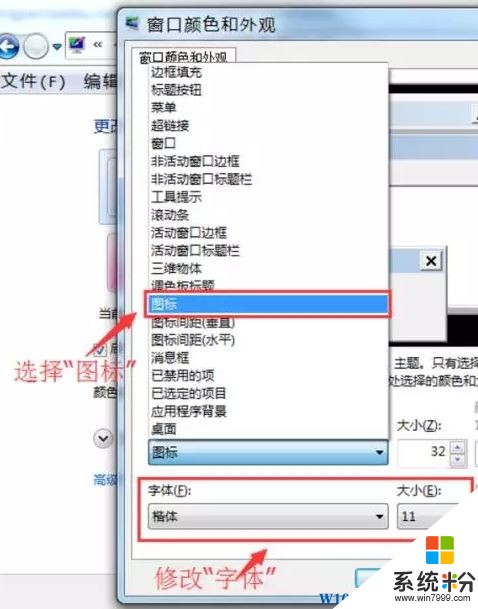
5、然后我们一一对“菜单”、“非活动窗体标题栏”、“工具提示”、“活动窗体标题栏”、“调色板标题”、“消息框”、“已选定的项目”等窗口字体进行更改;
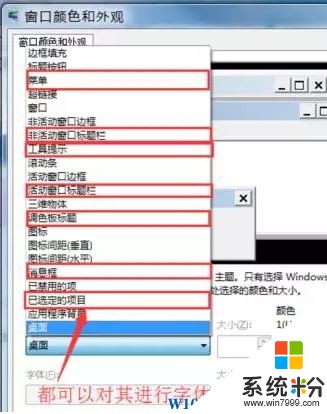
6、完成修改后我们就可以看到不一样的win7了!
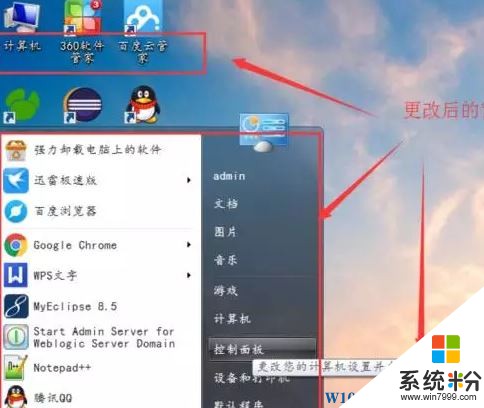
以上就是小编给大家分享的修改win7默认字体提升逼格的方法!
步骤:
1、在“桌面”单击右键选择“个性化”→更改其“主题”样式的方法;
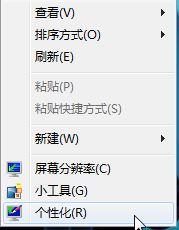
2、点击左下角的【窗口颜色】;
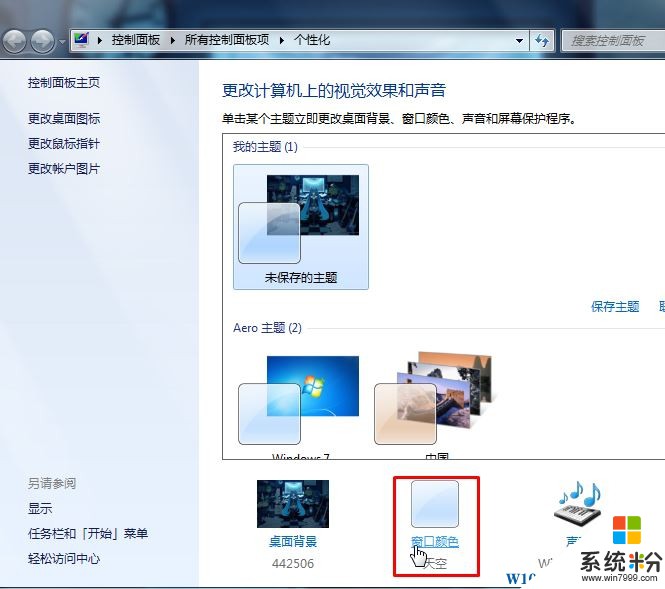
3、点击【高级外观设置】;
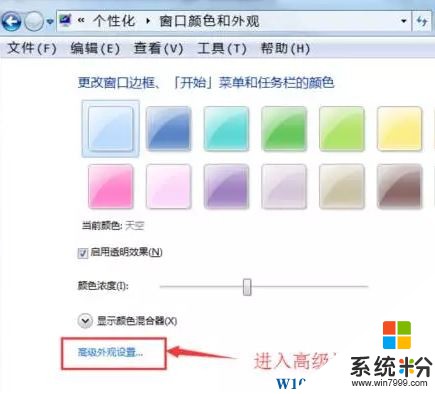
4、点击“项目”下的下拉列表,然后选择“图标”,然后根据自己需要选择【字体】和【字号】,设置完成后点击应用查看设置的字体是否可以;
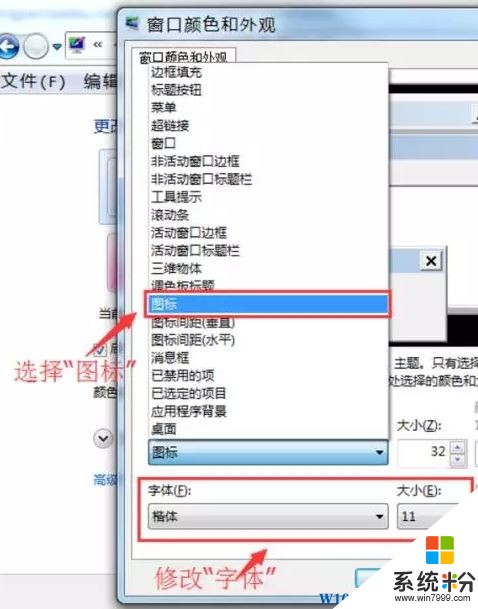
5、然后我们一一对“菜单”、“非活动窗体标题栏”、“工具提示”、“活动窗体标题栏”、“调色板标题”、“消息框”、“已选定的项目”等窗口字体进行更改;
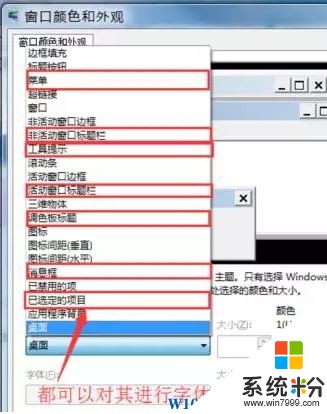
6、完成修改后我们就可以看到不一样的win7了!
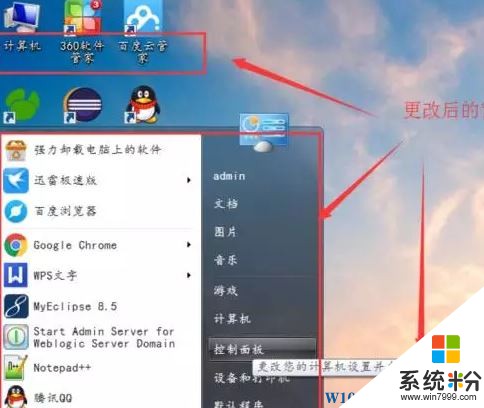
以上就是小编给大家分享的修改win7默认字体提升逼格的方法!